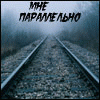Спасибо, Ruanda. Я этого не знала. С миру по нитке...
Архив
Ина! помогите с фотошопом!
Технология масляной живописи
Ответить в этой теме
Страница 1
из 2
Добавлено
Добавлено
Простите, что влезла. Если сохранять в формате EPS то с таким расширением импортируется и в фотошоп и в корелл. Это расширение для иллюстратора, который как проводник работает и с кореллом и с фотошопом. Качество всегда наилучшее. А, если нужно сохранять для интернета, то лучше в фотошопе Сохранить для ВЭБ и там выставить размеры в пикселях и задать процент качества, таким образом Вы на экране увидите сразу то, как это будет выглядеть на страницах интернета.
Добавлено
Спасибо Ине и Георгу. Они вдохнули в наше творчество новую жизнь. Теперь я пишу картины со скоростью выпечки пирожков. А Ина еще такой фронт работ подкинула, что огород и цветочки я послала куда подальше, и рисую, рисую, рисую...
Добавлено
А я все таки сделала это -четко по шагам Георга и распечатала нужного формата работу и не одну поняла суть увеличения,хотя поругалась с сыном,он мне установил фотошоп и корал ,а далее ,говорит,пусть тебе объясняют твои форумчане.Вот по шагам Георга я и начала создавать ,было много вопросов но приходилось что то пытаться менять по своему и я была очень рада ,когда из принтера вылезли долглжданные листы!!! Спасибо,ГЕОРГ за помощь(tu):painter:
Добавлено
С корелом помочь не могу - я в нем не работаю. Фотошопа хватает
Добавлено
Ваш проще. И насчет формата Вы правы. Но мне просто интересно.
Добавлено
В Кореле ваш новый документ не открывается, т.к. он по-видимому сохранен в формате .psd, который корел не распознает, а надо его сохранить как .jpg
Добавлено
Вариант, что я предложила, на мой взгляд, проще. Не надо создавать новый документ, а работать только с изображением. Увеличить его до нужного размера, перевести в черно-белое и сохранить. А потом с помощью Paint'a распечатать. И все дела
Добавлено
Наверное Георг просто ошибся. Главное - идея. А как сделать - не важно, лишь бы получилось то, что нужно. Естественно речь идет об:
1 - открытии белой страницы нужного размера;
2 - открытии файла с изображением, файл - открыть;
3 - далее работаем с изображением - переводим в черно-белое, копируем и вставляем в созданную белую страницу заданного размера. Изображение - режим - градации серого. Выделение - все.
4 - перетаскиваем данное изображение в новый файл инструментом (см. рис.Георга)
5 - делаем редактирование - трансформирование - масштабирование. и т.д. Далее, я думаю, хорошо описано.
1 - открытии белой страницы нужного размера;
2 - открытии файла с изображением, файл - открыть;
3 - далее работаем с изображением - переводим в черно-белое, копируем и вставляем в созданную белую страницу заданного размера. Изображение - режим - градации серого. Выделение - все.
4 - перетаскиваем данное изображение в новый файл инструментом (см. рис.Георга)
5 - делаем редактирование - трансформирование - масштабирование. и т.д. Далее, я думаю, хорошо описано.
Добавлено
Следует заметить, что созданный мною в фотошоп файл, импортироваться в Corel никак не хочет.:shuffle:
Добавлено
Георг, караул! С фотошоп возникает проблема с самого начала. При попытка загрузить требуемый файл выскакивает окно, в котором написано, что вашу просьбу выполнить нельзя, та как это не есть документ фотошопа. И так абсолютно на все изображения, какие только имеются в моем компе. Даже на те, которые присутствуют в виде белого листа с пером.
Добавлено
Пробую работать в фотошопе как вы рекомендуете четко по шагам,но когда начинаю всталлять изображение в окно посе -файл-открыть как -не получается ,пишет что что-то не возможно, и когда выставляю настройки-размер изображения не 2.76 как у вас,а аж 48 с чем то там ,и чем больше нужен формат будующей картины тем больше появляется эта цмфра.
Попробовола вместо открыть как,нажать просто открыть вроде получилось,но будет ли это правильно.Поэтому мне не понятно как у вас картина цорна появилась на созданом поле фотошопа.
Попробовола вместо открыть как,нажать просто открыть вроде получилось,но будет ли это правильно.Поэтому мне не понятно как у вас картина цорна появилась на созданом поле фотошопа.
Добавлено
После того как появиться окно, в нем надо сделать установки. Последовательность показана цифрами. (Первое действие "Макет" №! и т.д.).
Перекрытия обычно хватает равного 3 мм.
Подключите принтер, в нём сделайте установки печати для принтера: "Черновая печать" или "низько", "Оттенки серого" Расход чернил будет минимальным.
Печатаете, обрезаете лишние поля, склеиваете, получаете рисунок нужного формата. Остаётся его перенести на холст.
Перекрытия обычно хватает равного 3 мм.
Подключите принтер, в нём сделайте установки печати для принтера: "Черновая печать" или "низько", "Оттенки серого" Расход чернил будет минимальным.
Печатаете, обрезаете лишние поля, склеиваете, получаете рисунок нужного формата. Остаётся его перенести на холст.
Добавлено
Включаем программу Corel Draw. Где выбираем формат в сплывающем окне или задаём какой нам нужен.
Двумя красными чёрточками показана ориентация бумаги, т.е большая сторона вертикально или горизонтально расположена.
Теперь импортируем изображение, которое до этого форматировали в Photoshop – e.
После того как изображение точно импортировано по формату, (появившийся уголок надо потянуть мышкой), можно выводить на печать.
Двумя красными чёрточками показана ориентация бумаги, т.е большая сторона вертикально или горизонтально расположена.
Теперь импортируем изображение, которое до этого форматировали в Photoshop – e.
После того как изображение точно импортировано по формату, (появившийся уголок надо потянуть мышкой), можно выводить на печать.
Добавлено
Линейки
Выходим из программы Photoshop.
Выходим из программы Photoshop.
Добавлено
Поскольку холст большой, а наше изображение пока маленькое, то его необходимо масштабировать в размер холста. Для этого в меню «Редактирование» находим «Трансформирование», а там «Масштабирование».
Теперь перемещаем изображение в левый верхний угол холста, нажав и удерживая левую кнопку мыши. Наведя на нижний, правый угол курсор мыши, и нажав левую кнопку мыши и клавишу на клавиатуре «Shift», тянем в правый нижний угол холста (окна «Увеличение»). Если не нажимать на «Shift», то изображение будет принимать не пропорциональные формы, то есть отношения сторон высоты к ширине изображения могут произвольно меняться. Это хорошо если нужно просто подогнать изображение в формат холста, не зависимо от искажения изображения.
Чтобы точно знать какого будет размера изображение, в меню «Просмотр» надо поставить галочку в окошечке на против «Линейки». Появившиеся линейки покажут нулевую точку, если навести курсор мыши, и нажав левую кнопку, потянуть на угол изображения, как показано на рисунке внизу.
Отформатировав изображение, не забудьте его сохранить, например с расширением jpg.
Теперь перемещаем изображение в левый верхний угол холста, нажав и удерживая левую кнопку мыши. Наведя на нижний, правый угол курсор мыши, и нажав левую кнопку мыши и клавишу на клавиатуре «Shift», тянем в правый нижний угол холста (окна «Увеличение»). Если не нажимать на «Shift», то изображение будет принимать не пропорциональные формы, то есть отношения сторон высоты к ширине изображения могут произвольно меняться. Это хорошо если нужно просто подогнать изображение в формат холста, не зависимо от искажения изображения.
Чтобы точно знать какого будет размера изображение, в меню «Просмотр» надо поставить галочку в окошечке на против «Линейки». Появившиеся линейки покажут нулевую точку, если навести курсор мыши, и нажав левую кнопку, потянуть на угол изображения, как показано на рисунке внизу.
Отформатировав изображение, не забудьте его сохранить, например с расширением jpg.
Добавлено
Желательно, для уменьшения объёма изображения, а в последующем, что бы не тратить цветную краску, перевести изображение в чёрно-белое. (Изображение – Режим – Градиент серого).
Затем, инструментом «стрелочка с крестиком», которая находится вверху панели инструментов, нажав левой кнопкой мыши на изображении, перетаскиваем его в пустое окно, которое мы организовали первым. На изображениях окно, в которое перетаскиваем, имеет имя «Увеличение».
Затем, инструментом «стрелочка с крестиком», которая находится вверху панели инструментов, нажав левой кнопкой мыши на изображении, перетаскиваем его в пустое окно, которое мы организовали первым. На изображениях окно, в которое перетаскиваем, имеет имя «Увеличение».
Добавлено
Последовательности выполнения увеличения изображения в Photoshop
и вывод на печать в Corel Draw.
Открываем программу Photoshop. В главном меню открываем «Файл - Новый». Задаём необходимые установки – Имя, размеры холста (размер будущей работы), разрешение (рекомендуется не ниже 300 пикселей/дюйм).
Жмём на «ОК», появляется окно в которое в дальнейшем будем переносить изображение.
После чего открываем уже имеющееся изображение (Файл- Открыть как), или импортируем со сканера, фотоаппарата и т.д. (Файл- Импорт)
После того как получим изображение, выделяем его (Выделение – Всё).
и вывод на печать в Corel Draw.
Открываем программу Photoshop. В главном меню открываем «Файл - Новый». Задаём необходимые установки – Имя, размеры холста (размер будущей работы), разрешение (рекомендуется не ниже 300 пикселей/дюйм).
Жмём на «ОК», появляется окно в которое в дальнейшем будем переносить изображение.
После чего открываем уже имеющееся изображение (Файл- Открыть как), или импортируем со сканера, фотоаппарата и т.д. (Файл- Импорт)
После того как получим изображение, выделяем его (Выделение – Всё).
Добавлено
Они не знают, на что следует сделать акцент. Я пробовала заказывать. Что-то получается, что-то нет. Совсем не могут воспроизвести правильно Гийомена.У него фиолетовые тона превалируют, и в меньшей степени оранжевые. Они увеличивают оранжевые, и уничтожают фиолетовые. Совсем не то получается. Цена раз в пять меньше, правда. Хотя сейчас здесь катриджи какие только не продают, только не японские, увы. Последний раз мексиканские купила., Просто слезы! А что цвета лучше в фотошопе, я уже заметила.
Добавлено
Если дорого бывает печатать дома, можно попросить распечатать в магазинах. У них бывает цены дешевле, чем нам на домашних печатать.
Добавлено
Ну конечно все работают кто как привык. Обязательно когда-то кому-то пригодится знать больше о фотошоп. Очень помогает в работе. Особенно когда надо привести плохую фотографию в более качественную.
Кстати, попробуйте для уменьшения размера фотографий использовать фотошоп. По моему опыту цвет не меняет, так как другие программы, на которые тут были жалобы. В том же месте где находятся размеры изображения изменить разрешение на 72 пикс и высоту или длину на примерно 10 см. Иногда бывает необходимо больше уменьшать размеры. И сохранить под новым именем. Это для размещения на сайтах где часто есть лимит размера изображения.
Кстати, попробуйте для уменьшения размера фотографий использовать фотошоп. По моему опыту цвет не меняет, так как другие программы, на которые тут были жалобы. В том же месте где находятся размеры изображения изменить разрешение на 72 пикс и высоту или длину на примерно 10 см. Иногда бывает необходимо больше уменьшать размеры. И сохранить под новым именем. Это для размещения на сайтах где часто есть лимит размера изображения.
Добавлено
Чтобы этим пользоваться, надо иметь лазерный принтер. Иначе с любым струйным раззоришься. А с моим 220 Эпсоном по миру пойдешь.
Добавлено
Я освоила это дело. Надо выбирать "Объявления". Там есть рисунок. Дальше никаких проблем. Но все-таки мне это не нравится. Можно за 5 минут все сделать, но лучше вообще ничего не делать. Я буду работать как раньше. А вот для других дел фотошоп освоить очень даже нужно.Можно что-нибудь панорамное сотворить.
Добавлено
может Сначала надо создать пустой лист с заданными размерами, Потом в него поместить рисунок.
Но правда попробуйте найти Paint. Там ничего такого делать не нужно.
Но правда попробуйте найти Paint. Там ничего такого делать не нужно.
Добавлено
В том то и дело, что рисунок даже не предлагается в окне. Только письменные документы.
Добавлено
В публишере только открыть пустой документ, найти такой, где можно задать свои размеры (пустая страница с персональаными размерами), здесь точно сказать не могу, у меня публишер на португальском, но Вы разберетесь. Задаете размеры, что Вам нужны. Зайти в insert - image , найдите ваш сохраненный файл, вставьте рисунок и распечатайте. програма сама разделит его на части. Но лучше всего в Paint, там только открыть и распечатать
Добавлено
Файл обесцветила, контуры очертила, сохранила. Паблишер у меня есть, но как с ним работать, не понимаю.
Добавлено
Нет, звонить не надо. Если Вы не зарегистрированы в ICQ, предлагаю установить программу на сайте www.icq.com, зарегистрироваться, получить свой номер, присоединить меня в свои контакты и таким образом мы все сможем говорить гораздо быстрее обо всех возникающих трудностях.
Ну а дальше о фотошоп... Для меня бывает выгодно перевести изображение в черно-белое. Потом при распечатке экономятся чернила. Шаги: Image - Adjustments - Desaturate. Потом в Image - Adjustments - Brightness/Contrast Подвигать контрастом чтобы иметь хорошо видимые контуры. Сохранить изображение как черно-белое.
Теперь если у Вас есть приложение Microsoft Office называется Publisher (в программах - Microsoft Office - Microsoft Office Publisher) или приложение Windows называемое Paint (должно быть в программах, если нет - поищите paint.exe поисковиком компьютера), откройте сохраненный документ и зайдите в печать. Программа сама разобьет изображение на несколько листов. Потом их останется только склеить и перевести контуры на папиросную бумагу. Я пользуюсь специальной прозрачной бумагой, которую используют архитекторы. Она прочнее и прозрачнее. Что не понятно - спрашивайте
Ну а дальше о фотошоп... Для меня бывает выгодно перевести изображение в черно-белое. Потом при распечатке экономятся чернила. Шаги: Image - Adjustments - Desaturate. Потом в Image - Adjustments - Brightness/Contrast Подвигать контрастом чтобы иметь хорошо видимые контуры. Сохранить изображение как черно-белое.
Теперь если у Вас есть приложение Microsoft Office называется Publisher (в программах - Microsoft Office - Microsoft Office Publisher) или приложение Windows называемое Paint (должно быть в программах, если нет - поищите paint.exe поисковиком компьютера), откройте сохраненный документ и зайдите в печать. Программа сама разобьет изображение на несколько листов. Потом их останется только склеить и перевести контуры на папиросную бумагу. Я пользуюсь специальной прозрачной бумагой, которую используют архитекторы. Она прочнее и прозрачнее. Что не понятно - спрашивайте
Добавлено
Это , оказалось, я не то фотошоп открыла. Image ready. Тут программ как грязи. Не знаю, зачем они. Открыла просто фотошоп, и все ясно стало. Размер увеличила. Файл сохранила. А что дальше делать? Звонить не могу - у меня модем медленный.
Добавлено
Отвечая на сетование Антонины о том, что у нее все палитры пропали.
Они не пропали, Вы их скорее всего закрыли. Попробуйте сначала пойти Window - workspace - Default workspace. Вы это имели в виду? А внизу под workspace перечислены все существующие палитры, которые Вы можете открыть или закрыть, нажав на них. Здесь оставлю мой номер ICQ 268317708- кому будет удобно - пообщаемся в прямом разговоре. Все что знаю - расскажу. А еще быстро скажу как картинку увеличить до любого размера. Если пойти в Image - image size появляется табличка с размерами изображения. Вверху в пикселях - - ширина и высота; если нажать на окошко со стрелкой вниз, которое находится сразу справа, то можно изменить пиксели на проценты. Дальше под ними как правило размер изображения в сантиметрах. И еще далее разрешение. Чем меньше разрешение, тем меньше размер в килобайтах изображения и тем меньше информации об изображении для фотошопа. Пиксель - единица измерения изображения. Как бы точка, содержащая информацию о цвете. Чем их больше на кв.сантиметр, тем качественнее изображение. Для интернета достаточно разрешения в 72 пикселя, а чтобы напечатать фотографию, например, или получить изображение огромных размеров, чем больше разрешение, тем лучше. Ну так вот. Чтобы изменить размер изображения, в окошках сантиметров поставьте желаемую ширину, длину фотошоп сам исправит не изменяя пропорций изображения. Потом нажмите ОК Если все получилось как хотелось, сохраните новое изображение в новом файле File - Save as - выберите новое название для нового файла. \рекомендую не изменять первоначального изображения, а то бывает пригодится, а он уже изменен и назад не вернешь.
Они не пропали, Вы их скорее всего закрыли. Попробуйте сначала пойти Window - workspace - Default workspace. Вы это имели в виду? А внизу под workspace перечислены все существующие палитры, которые Вы можете открыть или закрыть, нажав на них. Здесь оставлю мой номер ICQ 268317708- кому будет удобно - пообщаемся в прямом разговоре. Все что знаю - расскажу. А еще быстро скажу как картинку увеличить до любого размера. Если пойти в Image - image size появляется табличка с размерами изображения. Вверху в пикселях - - ширина и высота; если нажать на окошко со стрелкой вниз, которое находится сразу справа, то можно изменить пиксели на проценты. Дальше под ними как правило размер изображения в сантиметрах. И еще далее разрешение. Чем меньше разрешение, тем меньше размер в килобайтах изображения и тем меньше информации об изображении для фотошопа. Пиксель - единица измерения изображения. Как бы точка, содержащая информацию о цвете. Чем их больше на кв.сантиметр, тем качественнее изображение. Для интернета достаточно разрешения в 72 пикселя, а чтобы напечатать фотографию, например, или получить изображение огромных размеров, чем больше разрешение, тем лучше. Ну так вот. Чтобы изменить размер изображения, в окошках сантиметров поставьте желаемую ширину, длину фотошоп сам исправит не изменяя пропорций изображения. Потом нажмите ОК Если все получилось как хотелось, сохраните новое изображение в новом файле File - Save as - выберите новое название для нового файла. \рекомендую не изменять первоначального изображения, а то бывает пригодится, а он уже изменен и назад не вернешь.